
Sisällysluettelo:
- Kirjoittaja John Day [email protected].
- Public 2024-01-30 09:03.
- Viimeksi muokattu 2025-01-23 14:44.

LEGO NXT: n avulla rakennettiin Delta -robotti.
Yhdistetty skannaus ja piirustus.
Vaihe 1: Kinemtinen analyysi
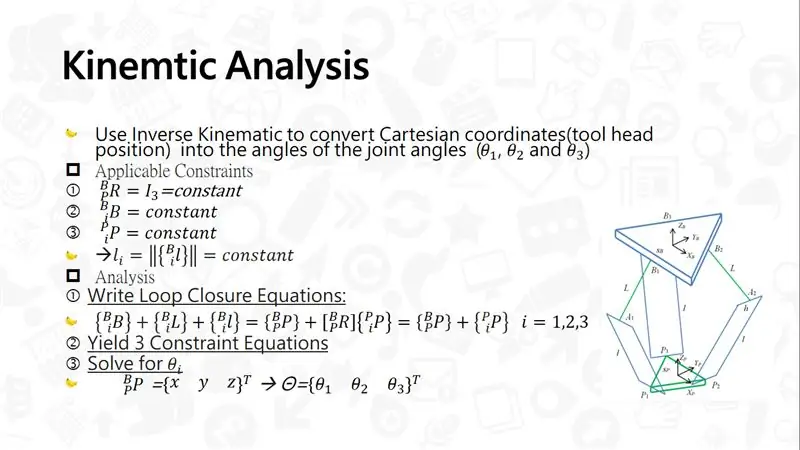
Avaa tiedot nähdäksesi tiedot.
Viite: https://www.google.com.tw/url? Sa = t & rct = j & q = & esrc = s…
Vaihe 2: Mekanismi
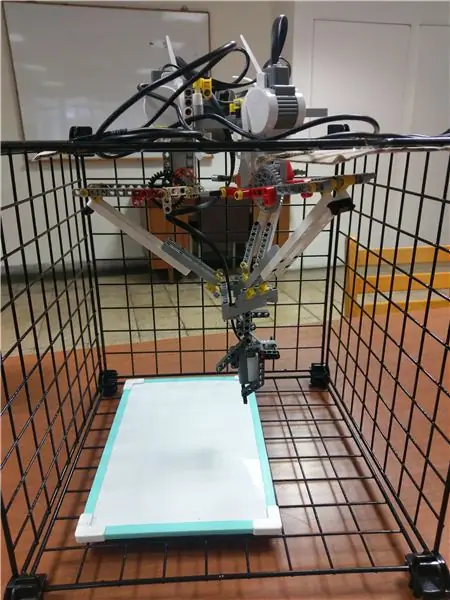


LEGO NXT *1LEGO Motor *3LEGO -valotunnistin *1LEGO mindstorms *1 laatikko Valkoinen levy *1 (Koska valkoisella taululla on vähemmän kitkaa.) Valkotaulun merkki *1Hylly *1Hihna *n (Kiinnitetty hylly ja robotti yhdessä.)
Jos sinulla on enemmän vaihteita, voit käyttää niitä vaihteiston rakentamiseen.
Muuta käsivarren pituutta tarpeidesi mukaan.
On parempi käyttää pallopistoketta risteyksessä. Minulla ei ole sitä, joten vaihdan sen kahteen kierrosliitokseen.
Vaihe 3: MATLAB -simulointi
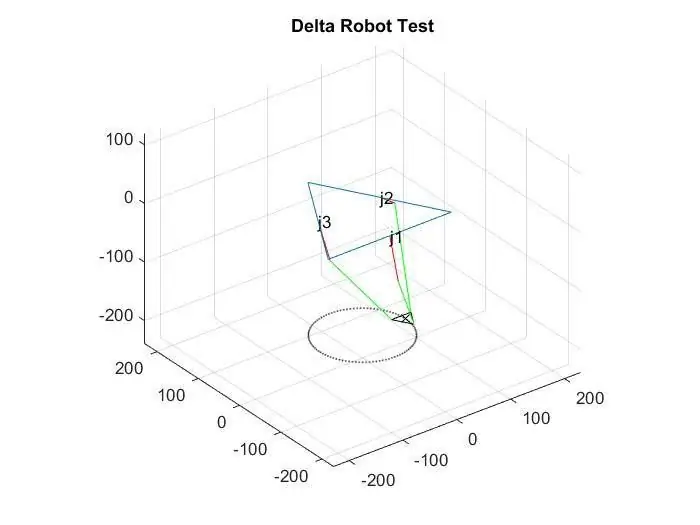
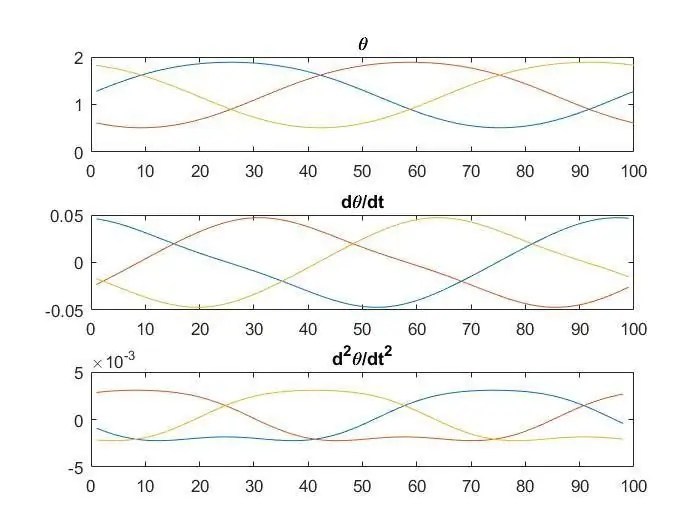
MATLABin käyttäminen toiminnon simulointiin.
Laske robotin liikerata ennen robotin käyttöä. Se voi välttää virheellisen käytön, kuten ylittää työtilan.
Vaihe 4: LabVIEW -koodi - pää
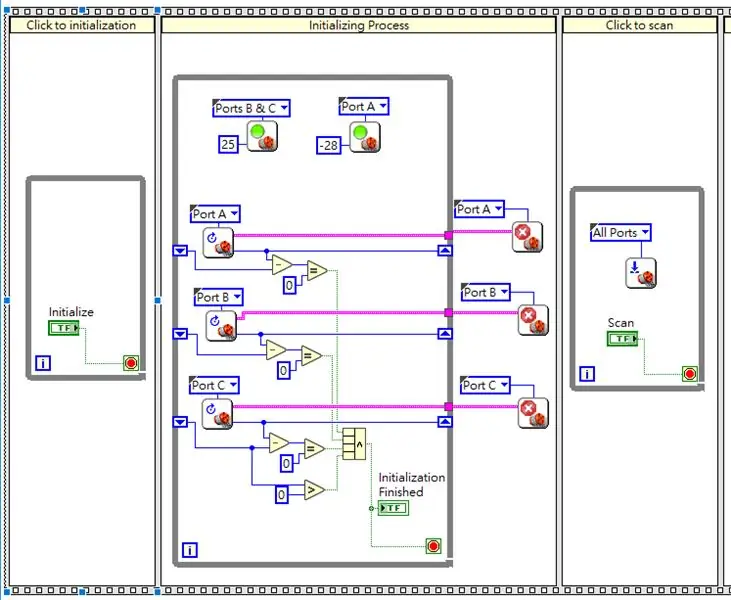
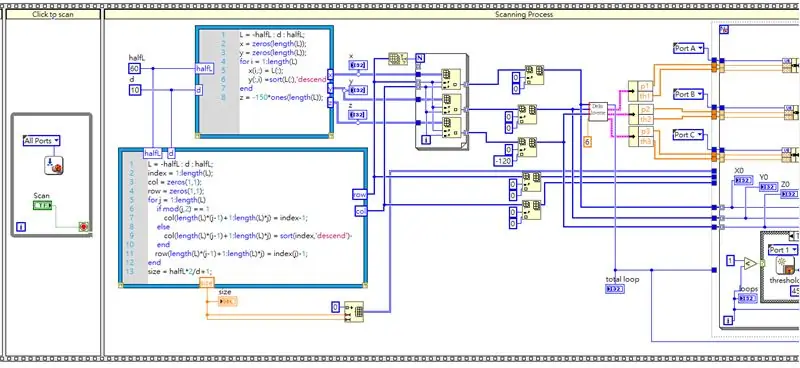
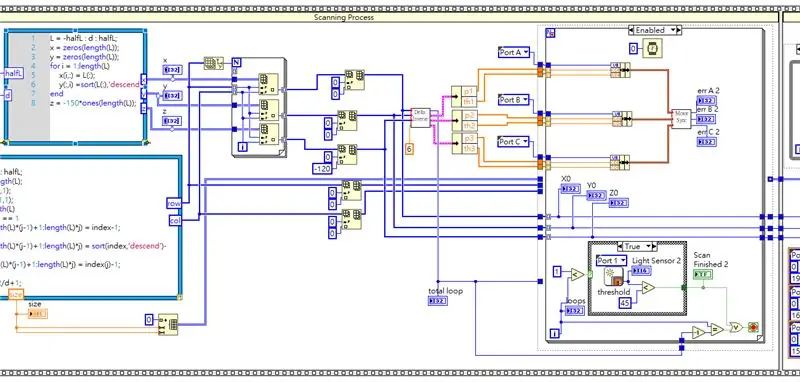
- Napsauta "Alusta" -painiketta. Se voi antaa robotin aina käynnistyä samasta paikasta. Anna 3 moottorin tehoa niiden käynnistämiseksi hyllyn yläosaan. Laske ero moottorin asteen edellisen ja nykyarvon välillä. Jos ero on 0, alustus on valmis.
-
Napsauta alhaalla "Skannaa". Anna NXT: lle L (cm)*L (cm) -matriisi, jossa on d saraketta ja d riviä. Anna valosensorin skannata vasemmalta oikealle ja ylhäältä alas. Jos arvot määritettynä on musta (kuvassa se on <45, mutta se on erilainen.), se on pääsy taulukkoon X0, Y0, Z0. Ja se poistuu skannausprosessista.
- Vaihda valoanturi valkoiseen levyn merkkiin.
- Napsauta "Piirrä" -painiketta. Piirustus alkaa kohdasta, johon vaihe 2 pääsee (X0, Y0, Z0). Matlab -komentosarja on lisäämäsi liikerata.
Vaihe 5: LabVIEW -koodi - Delta -käänteinen
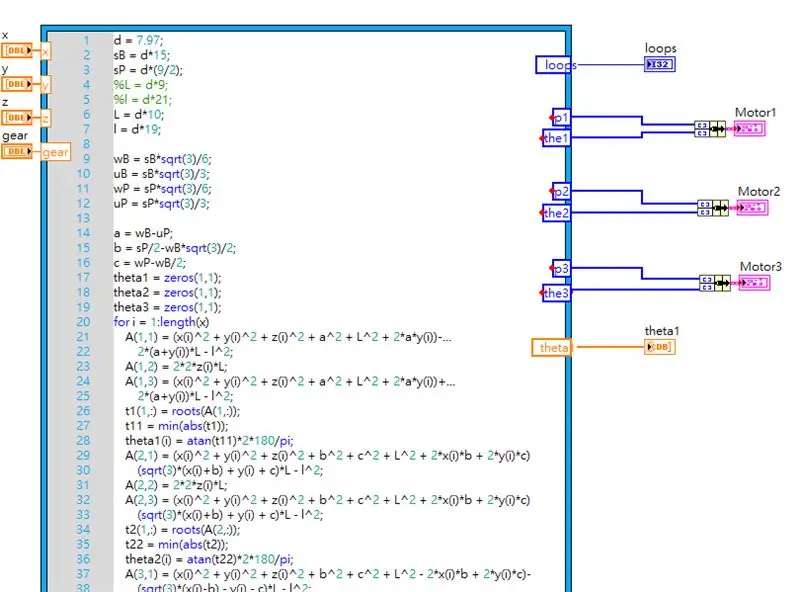
Se on käänteinen kinemaattinen laskenta.
Tulot ovat liikeradan pisteiden koordinaatit x, y ja z.
Lähdöt ovat kolmen moottorin kulma ja teho, ja "silmukat" näyttää silmukoiden numeron.
Vaihe 6: LabVIEW -koodi - 3 Motor Sync
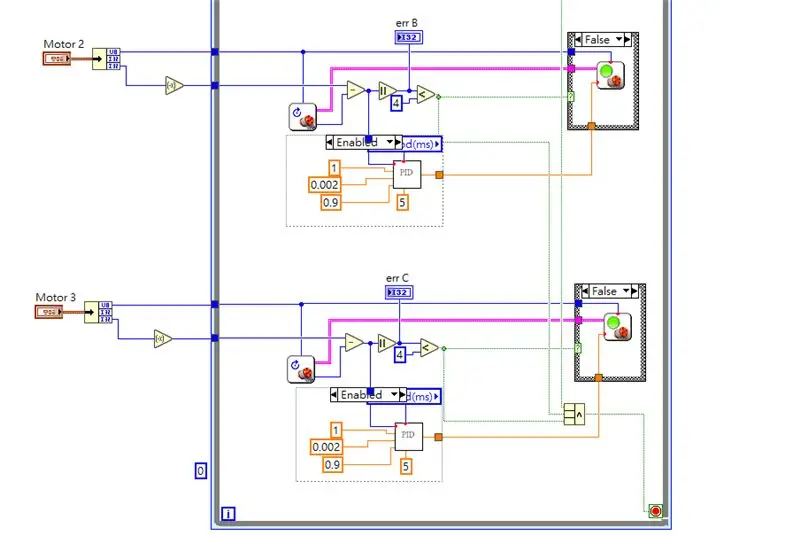
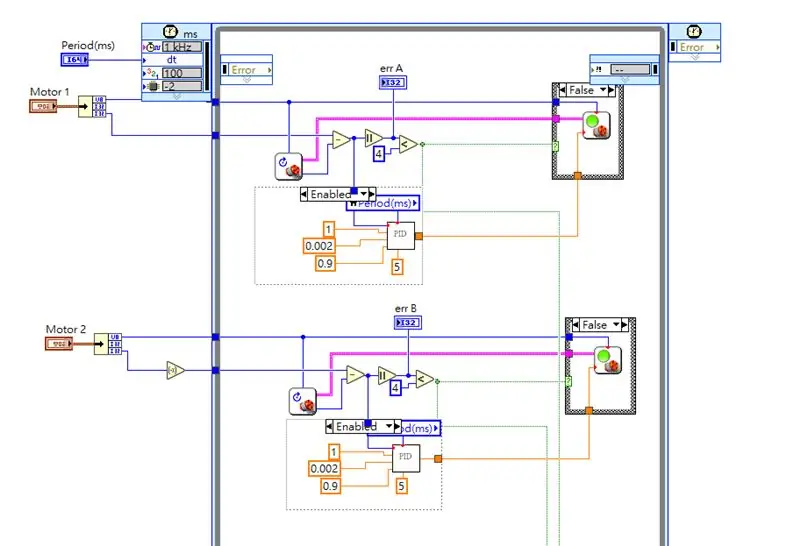
PID -säätimen käyttö.
Syöttö 3 moottorin portti, teho, kulma.
Jos moottorin kulman ero NXT: stä ja Delta Inversein antama kulma on alle 5 astetta, moottori lakkaa pyörimästä.
Jos 3 moottoria pysäytetään, prosessi on valmis.
Suositeltava:
Valo- ja lämpötila -anturitietojen lukeminen ja piirtäminen Raspberry Pi: llä: 5 vaihetta

Valo- ja lämpötila -anturitietojen lukeminen ja piirtäminen Raspberry Pi: n avulla: Tässä opetusohjelmassa opit lukemaan valo- ja lämpötila -anturin vadelma pi: n ja ADS1115 -analogia -digitaalimuuntimen avulla ja piirtämään sen matplotlibin avulla. Aloitetaan tarvittavista materiaaleista
Tietojen lähettäminen Arduinosta Exceliin (ja piirtäminen): 3 vaihetta (kuvien kanssa)

Tietojen lähettäminen Arduinosta Exceliin (ja piirtäminen): Olen etsinyt laajasti tapaa, jolla voisin piirtää Arduino -anturini lukeman reaaliajassa. Ei vain piirtää, vaan myös näyttää ja tallentaa tiedot myöhempää kokeilua ja korjauksia varten. Yksinkertaisin ratkaisu, jonka olen löytänyt, oli käyttää exceliä, mutta
Sääasema: ESP8266, jossa on syvä uni, SQL, piirtäminen pulloilla ja piirtämällä: 3 vaihetta

Sääasema: ESP8266 Deep Sleep, SQL, Flask & Plotly -grafiikka: Olisiko hauskaa tietää parvekkeen lämpötila, kosteus tai valon voimakkuus? Tiedän, että olisin. Joten tein yksinkertaisen sääaseman tällaisten tietojen keräämiseksi. Seuraavat osat ovat vaiheita, jotka otin rakentaaksesi yhden. Aloitetaan
Lämpötila -anturin reaaliaikaisten tietojen piirtäminen (TMP006) MSP432 LaunchPadin ja Pythonin avulla: 9 vaihetta

Lämpötila -anturin (TMP006) reaaliaikaisten tietojen piirtäminen MSP432 LaunchPadin ja Pythonin avulla: TMP006 on lämpötila -anturi, joka mittaa kohteen lämpötilan ilman tarvetta koskettaa kohdetta. Tässä opetusohjelmassa piirrämme reaaliaikaiset lämpötilatiedot BoosterPackista (TI BOOSTXL-EDUMKII) Pythonin avulla
Asiakirjojen skannaus: 9 vaihetta

Asiakirjojen skannaaminen: Faksit ovat menneisyyttä! Asiakirjaskannerien avulla voimme nyt muuntaa fyysisen paperiasiakirjan sähköiseksi paperiasiakirjaksi, joka voidaan sitten lähettää sähköpostitse määränpäähänsä nopeammin kuin koskaan. Tämä on erittäin tärkeää työympäristössä
